怎样在Edraw Max中创建动态星形
1、打开Edraw Max软件,进入其主界面中;
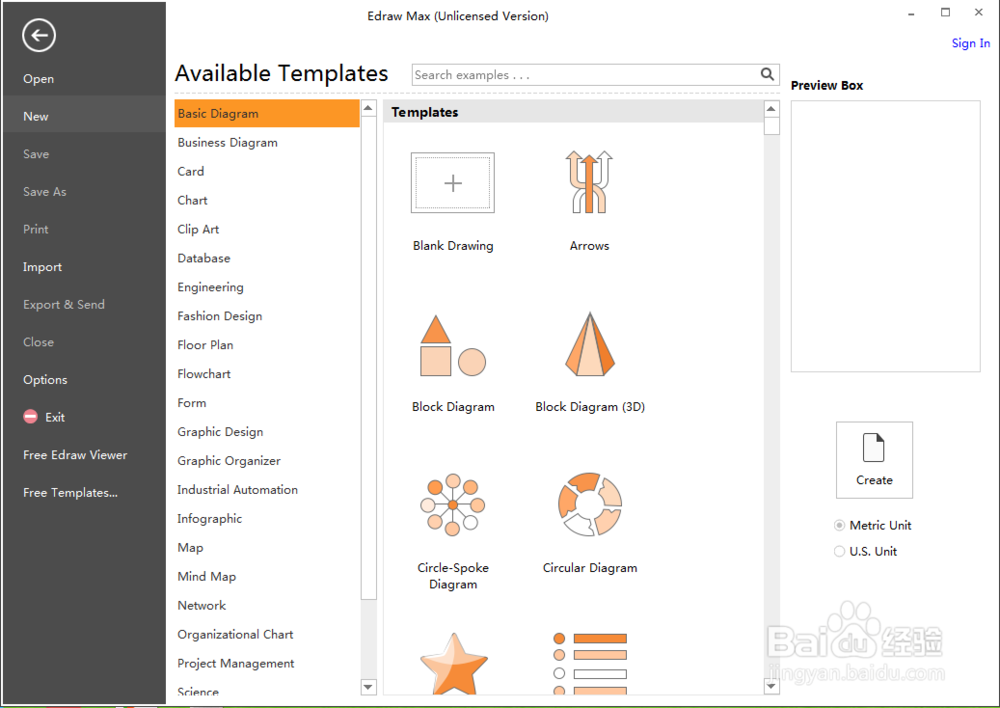
2、在思维图中双击概念图;
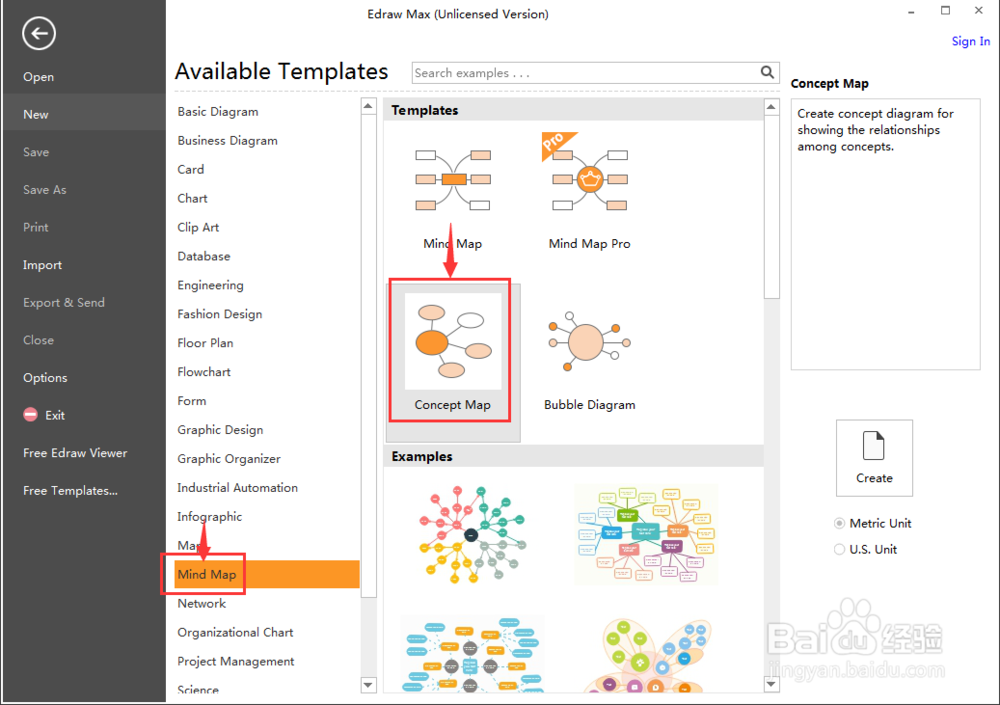
3、进入概念图符号库中;
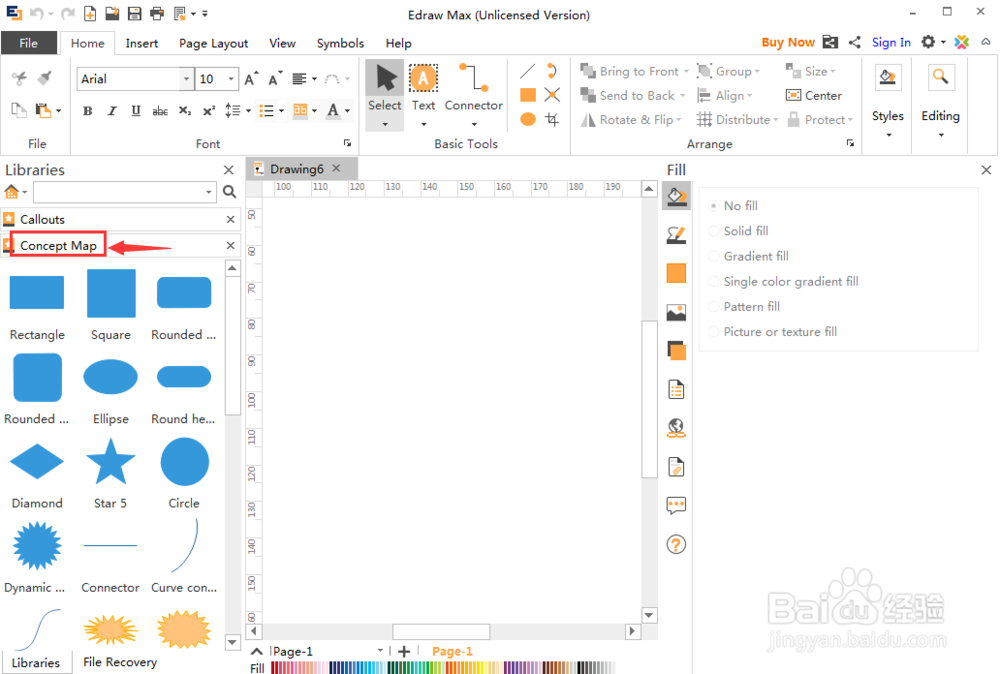
4、找到并选中需要的动态星形;
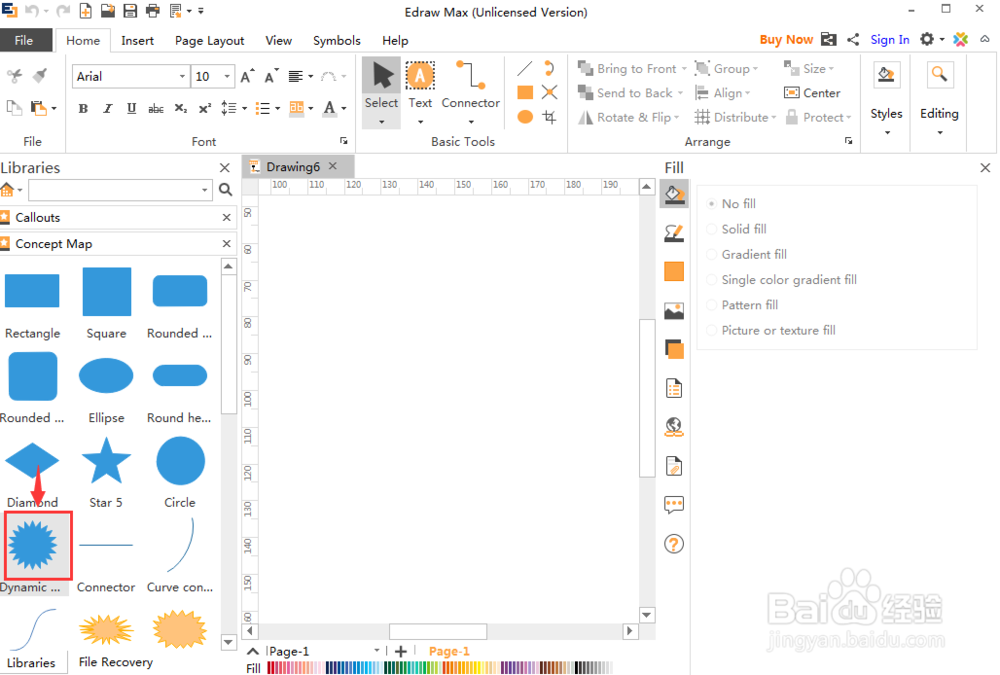
5、用鼠标将它拖放到编辑区中;
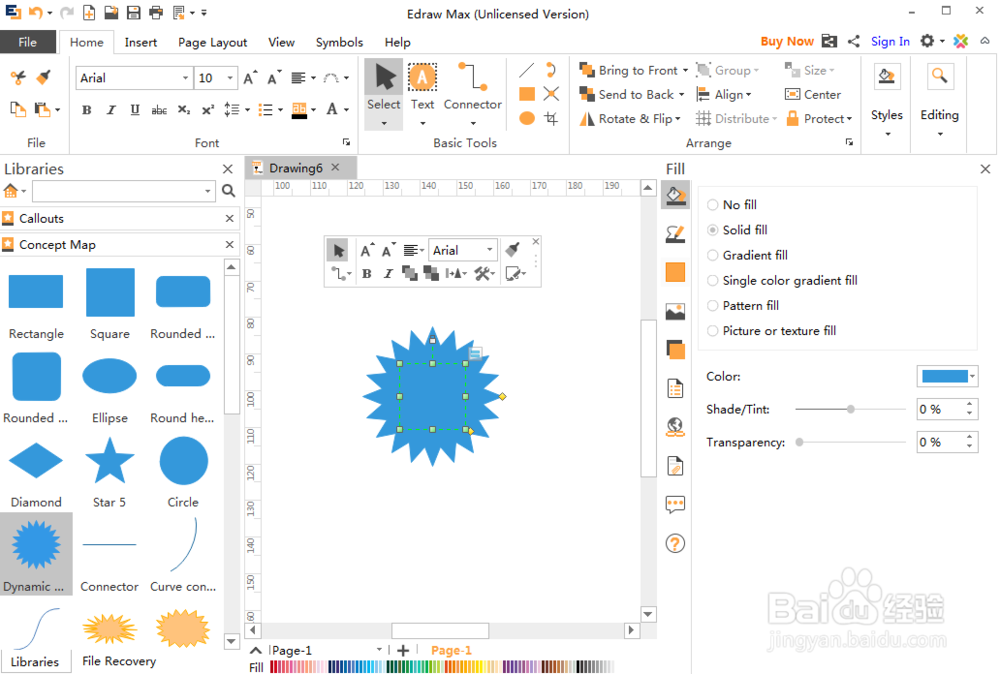
6、用鼠标点击右上角的矩形按钮,选择设置星形数量;
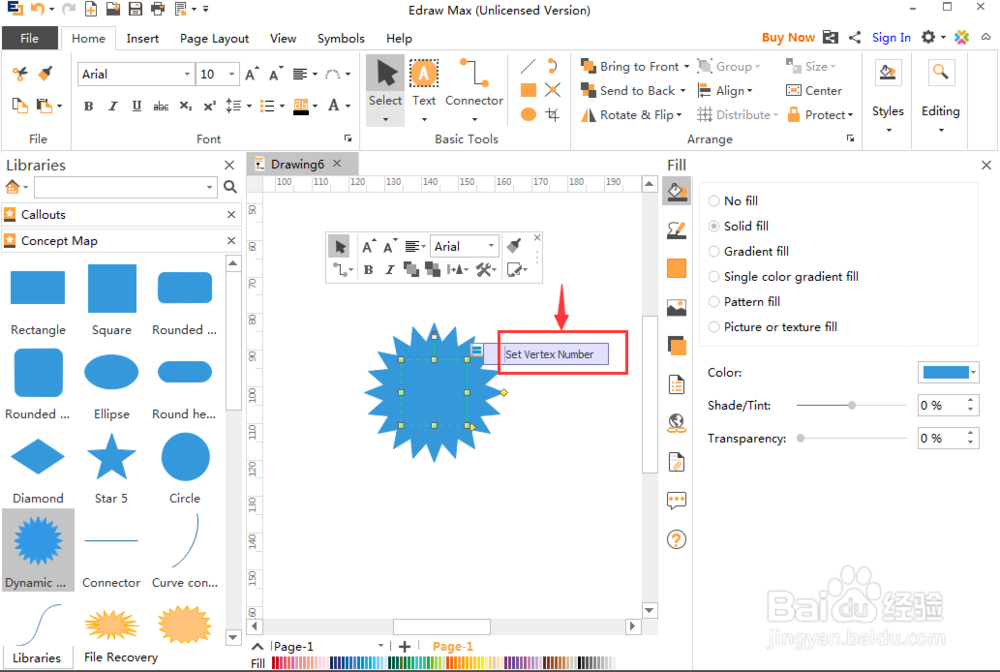
7、目前默认的数值为20;

8、将数值设为8,按ok;
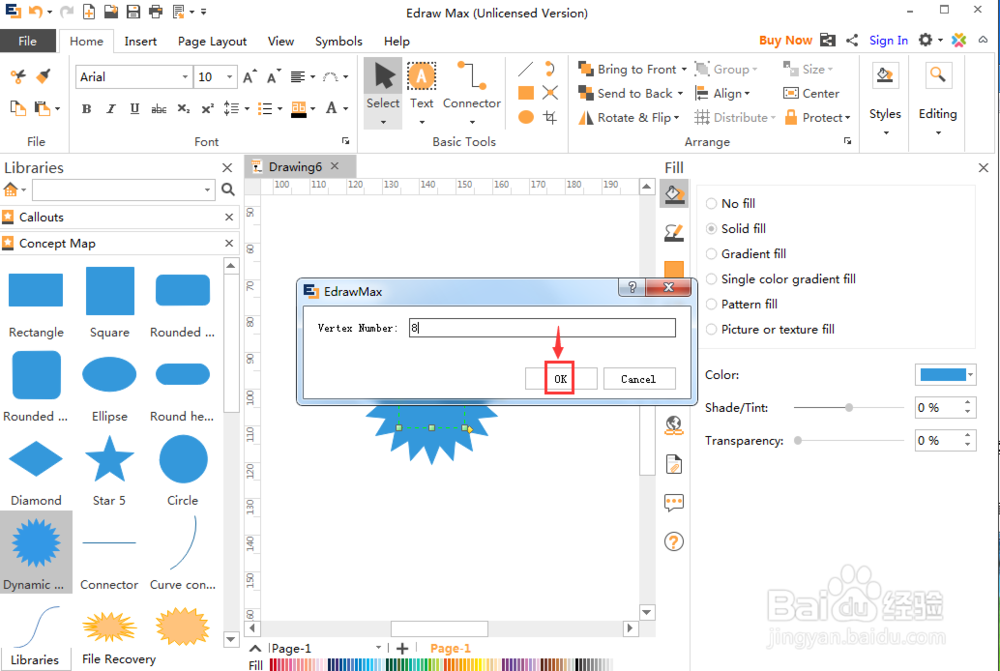
9、创建好了一个八角星;
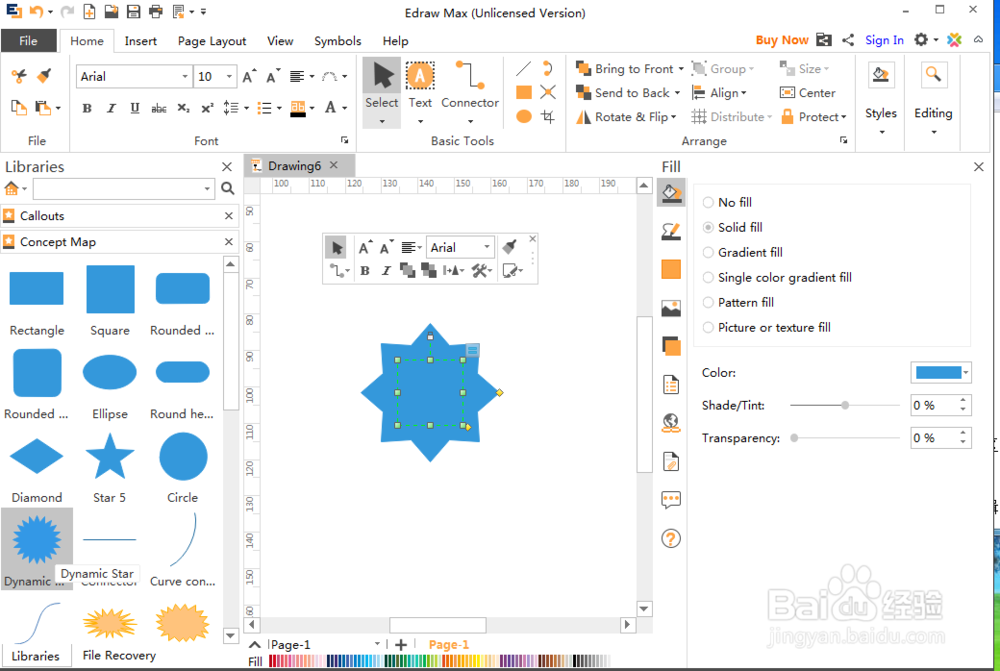
10、如果输入数值12,按ok;

11、立即变成一个十二角星,非常方便;

12、用这种方法,我们就可以在Edraw Max中创建需要的动态星形。
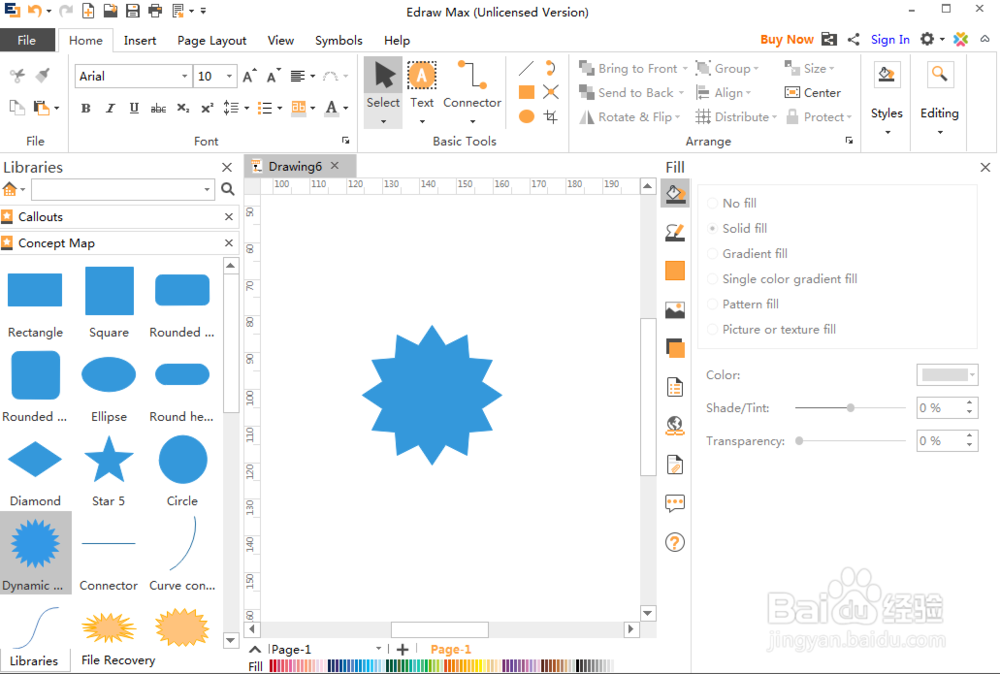
1、打开Edraw Max,点击思维图中的概念图;
2、找到动态星形,将它添加到编辑区中;
3、点击右上角的矩形按钮,设置星形的数值,按ok。
声明:本网站引用、摘录或转载内容仅供网站访问者交流或参考,不代表本站立场,如存在版权或非法内容,请联系站长删除,联系邮箱:site.kefu@qq.com。
阅读量:46
阅读量:63
阅读量:124
阅读量:128
阅读量:70